改图片尺寸,听起来是不是有点头疼?别担心,其实这事儿一点都不难。今天,我就来给你介绍几种简单易行的方法,让你轻松搞定图片尺寸问题。
1. 使用Photoshop
Photoshop是设计师们常用的图像处理软件,功能强大,当然也能轻松调整图片尺寸。打开Photoshop,点击“图像”菜单,选择“图像大小”,在弹出的对话框中输入你想要的尺寸,然后点击确定即可。
2. 利用图片格式转换器
下载安装图片格式转换器,该软件不仅可以转换图片格式也支持修改图片的格式。
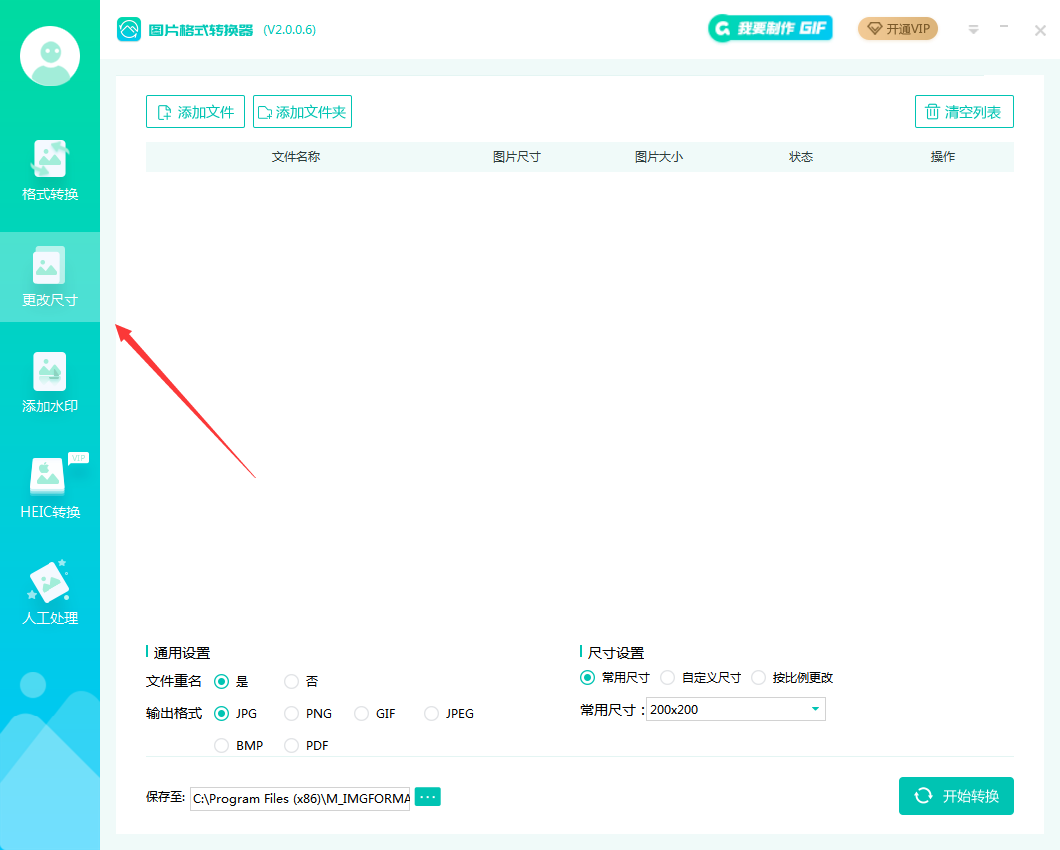
打开软件选择更改尺寸,然后将需要修改尺寸的图片添加进来。
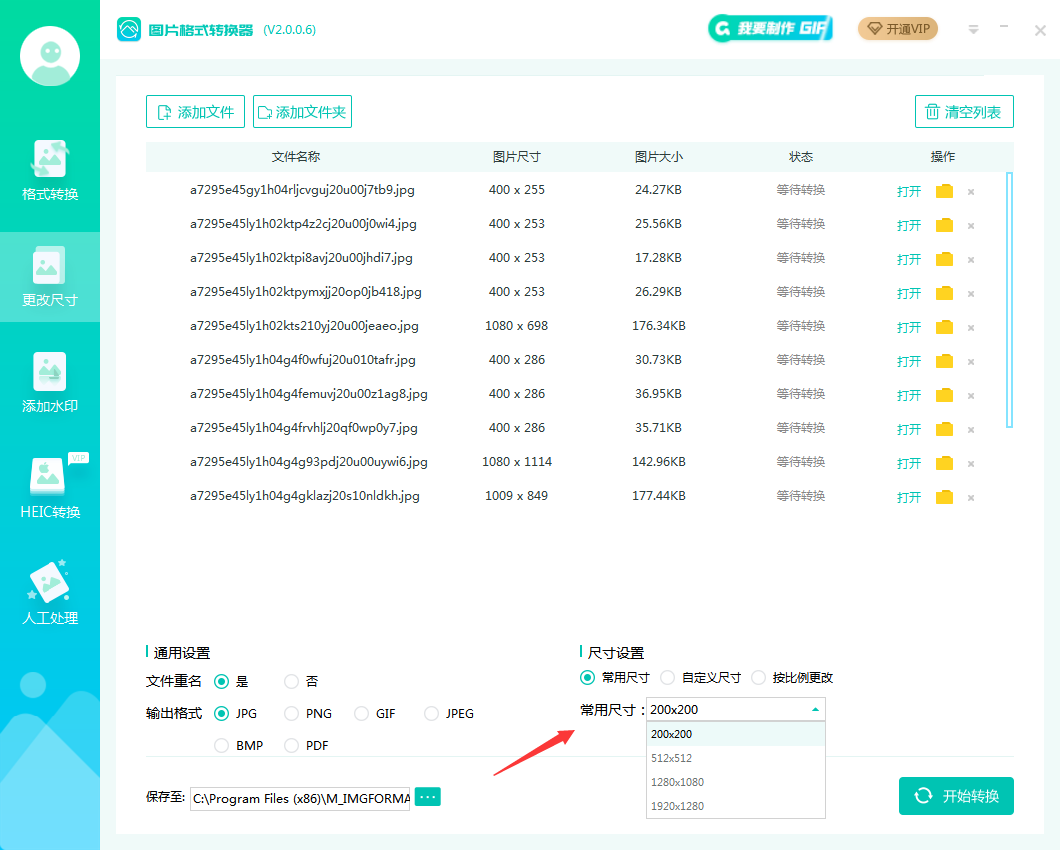
你可以选择常用尺寸也可以自定义尺寸,然后点击开始转换就可以了。
转换成功,打开查看就可以了。
3. 微软画图
如果你的电脑是Windows系统,可以使用微软自带的画图工具来调整图片尺寸。以下是简略的步骤:
打开画图:
点击“开始”菜单,搜索“画图”并打开。
导入图片:
点击“文件” > “打开”,选择并打开你需要调整的图片。
调整尺寸:
点击“重新调整尺寸”按钮。

在弹出的对话框中,输入你想要的尺寸,然后点击“确定”。
虽然功能不如Photoshop强大,但对于简单的图片尺寸调整来说,画图工具完全够用。
4. 邮件附件调整
如果你只是想在发送邮件时调整图片尺寸,许多邮件服务都提供了附件调整功能。以下是详细步骤:
打开邮件服务:
登录你的邮件服务,比如Outlook。

创建新邮件:
点击“新建邮件”或“撰写”按钮,开始撰写新邮件。
添加附件:
点击“附件”按钮,选择你要发送的图片文件并上传。
调整图片尺寸:
在上传附件后,查找调整尺寸的选项(有些邮件服务会在附件旁边显示调整选项)。
输入你想要的尺寸,进行调整。
发送邮件:
完成尺寸调整后,填写收件人地址、主题和邮件内容,然后点击“发送”。
这样,你就可以在发送邮件时调整图片尺寸了。
5. 微信小程序
微信小程序也是一个不错的选择。这些小程序都提供了图片尺寸调整的功能。你只需要在微信中搜索小程序,然后上传图片,找到调整大小的选项,输入尺寸,搞定!
以上就是几种常见的图片尺寸调整方法,希望能帮到你。其实,调整图片尺寸并不难,关键是找到适合自己的工具和方法。下次遇到需要调整图片尺寸的情况,不妨试试这些方法,相信你会发现,原来这么简单!

图片格式转换
图片格式转换器,一键照片换背景底色

 专区合集
专区合集 客户端下载
客户端下载 开通会员
开通会员 登录
登录









